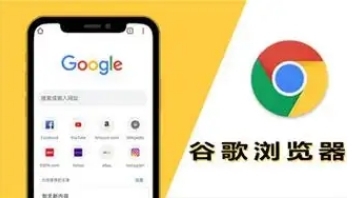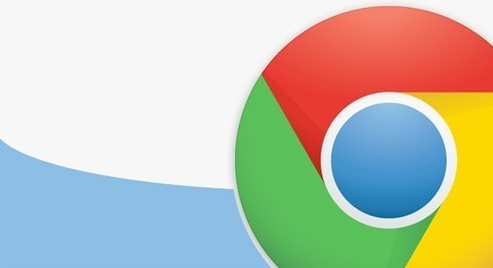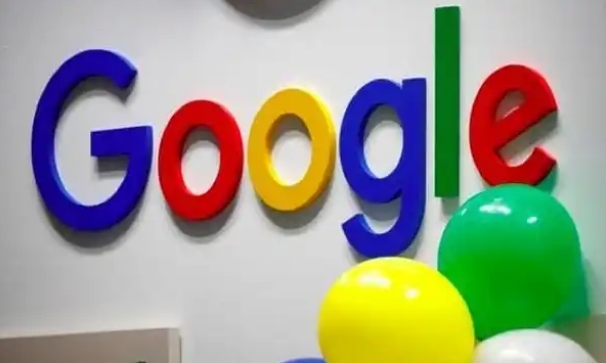教程详情
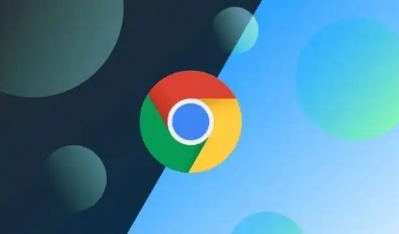
打开 Google 浏览器。点击浏览器右上角的三个点图标,这是菜单按钮。从下拉菜单中选择“更多工具”,然后点击“扩展程序”。此时会进入扩展程序管理页面,这里列出了所有已安装的插件。
要管理插件,可以在这个页面进行多种操作。如果想启用某个被禁用的插件,找到对应的插件后,将其开关打开即可。如果需要禁用某个插件,同样找到该插件,把开关关闭。对于不再需要的插件,点击“移除”按钮,在弹出的确认对话框中选择“移除”,就可以将插件从浏览器中删除。
另外,还可以对插件进行排序。点击“开发者模式”开关上方的“详情”按钮,在弹出的窗口中可以设置插件的名称、描述等信息,方便识别和管理。
定期清理不需要的插件,能提升浏览器的运行速度,减少内存占用。同时,只保留必要的插件,也能降低安全风险。